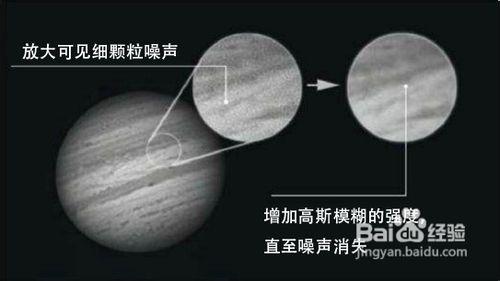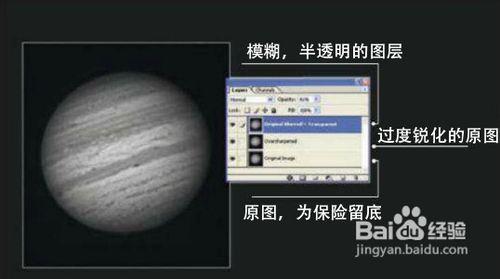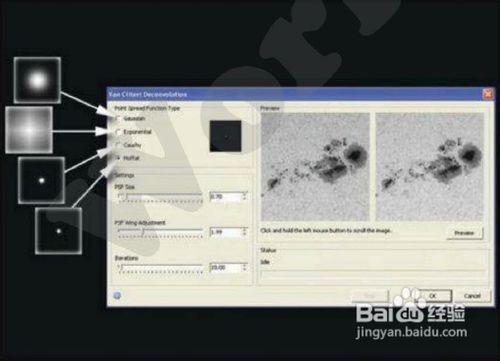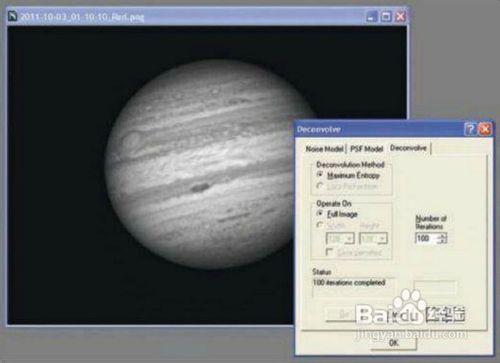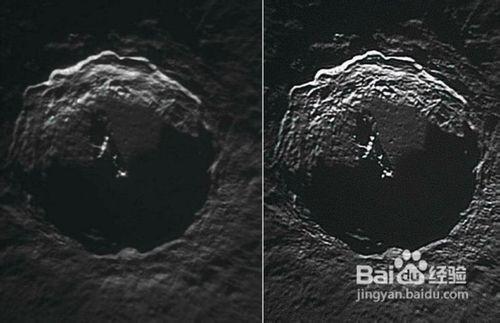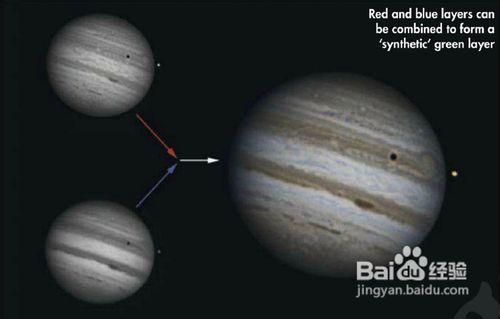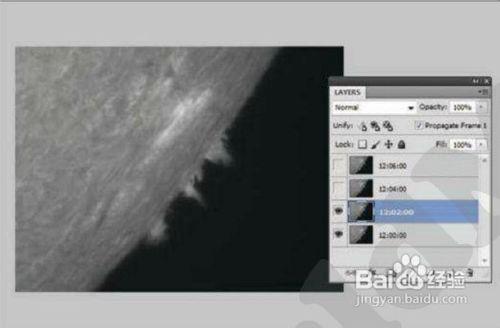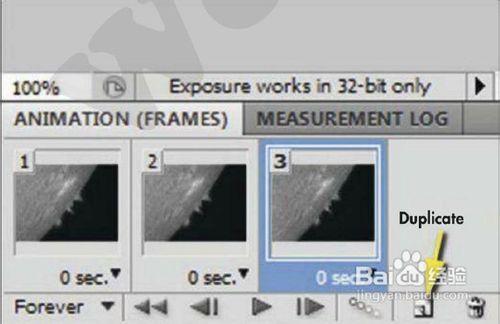第二部分:太陽系-進階技術
在這部分裡你會學到:
>小波銳化
>銳化和模糊
>反捲積
>自然化處理
>合成顏色
>製作動畫
這一部分仍然是處理太陽系的天體:太陽、月亮和大行星。這次要介紹更多更高級的處理工具和方法。首先學習銳化技術來增強圖像細節,同時使用模糊技術,當有的地方看起來不真實時保持整體的平衡。“真實”的定義對於呈現高質量的圖像是很重要的,我們將會討論這個問題。
大氣和望遠鏡會對成像造成一定程度的影響,這種影響可以用所謂“反捲積”的技術消除。這種高級功能通常在高端的天文圖像處理軟件中才有,但一般的圖像處理軟件通過插件,也可以實現這些功能。反捲積功能如果使用得好的話,對提升圖像細節是很有用的。
我們還將介紹怎樣縮短拍攝RGB圖像的時間,在拍攝木星和火星時,可以只拍兩種顏色即可。最後還將介紹關於動畫的製作,用Photoshop就可以製作出生動的動畫,能看到天體的運動、細節的變化,是非常有意思的。
方法/步驟
重要的軟件:
Photoshop:功能強大但價格貴。有很多插件可以使用,比如Astro Image就有反捲積的功能。
GIMP:功能簡單,免費,也有插件可以實現強大的功能。
REGISTAX:強大的免費的對齊和疊加軟件,把高幀率的AVI視頻疊加為細節突出的靜態圖像。這次將詳細研究小波銳化功能。
小波銳化——提取特定細節
小波銳化技術能夠增強圖像中特定的細節。比如你想銳化中等尺度的細節,但又不影響銳度已經很高的細節,就可以用小波銳化。反之亦然。小波銳化在很多圖像處理軟件中都有,或者通過插件都能實現。
很多人都是在Registax中第一次使用小波銳化的。通常都在疊加處理的最後一步使用小波技術增強細節。下面就逐步學習怎麼使用小波銳化功能。
上圖:Registax中小波銳化的控制界面
第一步:如果你處理好幾個AVI文件,勾選上Hold wavelet settings複選框。Waveletscheme設為Linear,Initial layer設為1,step設為0。
第二步:Wavelet filter設為Gaussian。Use linked wavelets不要勾選。點擊並按住每個滑動條的preview按鈕,看哪一個滑動條決定了真正你想銳化的細節,而不是噪聲(這幾層滑動條從上往下,依次決定從細到粗的細節,第一層基本是噪聲,最後一級基本沒有什麼細節)。
第三步:將上一步確定細節的滑塊向右移動,看效果合適就停。不要移動太多了,保持圖像自然。
第四步:滑塊上方的Denoise和Sharpen值可以調節使噪聲減少、銳化增強,調的時候要慢,如果調壞了,可以按Reset Wavelets恢復。
第五步:最後,按Do All,然後按Save image,存成16-bit PNG或TIFF格式。再存一個沒有經過小波銳化的FITS文件,以後做小波銳化使用。
第六步:如果你處理很多AVI文件,可能需要做相似的小波銳化,點擊Save scheme按鈕,將來可以導入保存的設置。
銳化和模糊——兩種看似矛盾的方法結合
銳化和模糊是圖像處理中常用的技術。在第一部分裡我們已將講了一些銳化方法,下面要講到銳化和高斯模糊結合起來使用。
乍一看,好像模糊對圖像處理沒什麼幫助,畢竟我們一直在追求最清晰、銳化的圖像,怎麼會用到模糊呢?實際上模糊處理有很多好處。
比如,模糊能夠使過於銳化的圖像恢復到自然的樣子。同樣,模糊能夠消除掉圖像本身和在做銳化過程中出現的細微的噪聲。在噪聲區域使用高斯模糊,降噪效果就很好。模糊還可以消除由各種因素引起的重複性的噪聲信號。銳化和模糊通過恰當的配合使用,對與提取細節的同時保持自然是很有幫助的。
基於圖層的圖形軟件,像Photoshop和GIMP,還提供了一種強大的調節銳化和模糊的強度的方式。通過複製一個圖層,在上面的圖層中做處理,即使做的過量了,通過調節不透明度也能很好地控制的程度。
模糊細顆粒噪聲
處理細顆粒噪聲的方法有很多。這裡做一次弱高斯模糊,來平滑木星上的細顆粒噪聲。把圖像放到全大,調節高斯模糊的程度,直到把噪聲都平滑掉。
銳化細節
細顆粒噪聲去除之後,可以做一次銳化,比如USM銳化。這樣圖像中的細節就會被銳化,同時又不用擔心噪聲被增強。如果不做模糊這一步,就做銳化,那麼噪聲也會被銳化而增強。
修復過度銳化
模糊可以使過度銳化的圖像恢復平滑而自然。首先複製圖層,在上面的圖層中做一次模糊,這時細節就基本上沒有了。然後調節上層的不透明度,使下層的銳利圖像部分透過來,調到滿意為止。
反捲積——挽救模糊變形的圖像
反捲積原理
反捲積是通過軟件處理過程反推圖像在光學路徑上扭曲的效果,使圖像恢復到原始樣子的方法。在天文攝影中,圖像的扭曲變形(或者卷積)是因為大氣抖動或者光學系統的缺陷造成的。反捲積就是反推這兩種效果。造成變形的光學過程就是點擴散函數(PSF)。
可以做反捲積的軟件有:Maxim DL, Astra image, ImagesPlus, GIMP(使用插件), Photoshop(使用插件),Astroart和IRIS。
反捲積類型
要想做反捲積,首先要定義PSF。如果PSF是未知的,可以做一個近似的擬合,然後看看效果如何。這稱為“盲反捲積”,對於有星的圖像更容易些,星可以看作點光源,而對於展源目標,如行星、星系、星雲,效果可能不好。最常用的兩種反捲積類型是R-L(Richardson-Lucy)反捲積和VC(Van Cittert)反捲積,當然還有其他的。不同的類型差異比較大,主要的參數就是定義PSF的形狀和執行反捲積的次數。
反捲積參數
不同軟件的反捲積功能參數不同,但主要的功能都是定義PSF的形狀。比如,高斯PSF定義了從中心向周圍平滑擴展的高斯輪廓。其他的類型可能定義的陡峭或者平滑的PSF。建議從高斯PSF做起,然後再嘗試其他的。
PSF的大小要和你想修復的細節大小相匹配。從小到大逐漸嘗試。執行的次數開始時選低點,5到10次即可,否則會耗費很長時間。
熵極大值方法
熵極大值反捲積是一種強大的恢復圖像工具。可以用來糾正跟蹤不好或者望遠鏡校準不好的情況的圖像。要想用熵極大值法處理跟蹤不好的行星圖像,要用相同的設備拍攝對一顆亮星拍攝一段AVI視頻。對齊和疊加之後,剪切星像粘貼到行星圖像的旁邊,這樣就給了熵極大值處理一個參考,即把這顆星還原成點源。
自然化處理——如何應對處理過度的圖像
有時你可能會痴迷於對圖像的處理,去掉噪聲,提取細節是這麼的容易,一激動就處理過度了。圖像處理一超過某種程度,就顯得有點譁眾取寵了。避免這種情況最好的辦法就是鍛鍊你的眼力,同時學習什麼時候用什麼工具。在錦上添花和畫蛇添足之間還是有很明顯的界線的。
杯具的是,在你連續處理了幾個小時之後,你可能都意識不到你是不是處理過度了。這時,你可以停下來,去幹點別的,過一會再回來看你處理的圖,你的第一印象是不是看起來不太自然了?如果是的話,就按下面的辦法去改善。
一種常見的問題是圖像的邊緣銳化過度了。高對比度的邊緣看起來好像有深色或淺色的兩條平行的帶。銳化蒙板(Unsharp masking)有時就會有這種副作用。
改善這種問題最常用的方法就是複製圖層,在上面的圖層做模糊處理,然後把上面圖層的不透明度改低點,比如10%到25%,就能恢復原貌。
複製圖層,降低飽和度
太豔麗或者太蒼白的顏色也會讓圖像不自然。調整整體的飽和度有可能管用,但也會帶來副作用。一個解決辦法就是複製圖層,在上面的圖層中降低飽和度。混合模式設為亮度(luminosity)。然後調節下面圖層的飽和度,就能把顏色調的正常些了。如果調出來不正常的細節,就把下面圖層做下模糊即可。上面的亮度圖層會保持原來的細節。
行星圖像也有這種“邊緣”效應,看起來很難看。添加一個蒙板可以擋住不需要的區域。將一個圖層填充成黑色,用選擇工具圈出一個和行星形狀一樣的選區,做2-4個像素的羽化,然後將之刪除,黑色的的圖層就留下了個洞,從而透過下層的行星。這個技術可以對所有行星圖像使用,當然土星稍微複雜點,還要為環單獨做一個蒙板。
合成顏色——只用兩種顏色合成,縮短拍攝時間
跟很多深空天體不一樣,一些行星拍起來不容易,因為它們自轉太快了,比如木星。如果你用單色的相機通過紅綠藍三色濾鏡拍攝的話,你必須拍三次視頻才能合成一張彩色照片。如果用時太長的話,木星、土星、火星就可能因為自轉而導致模糊。
但是,有一種方法可以讓拍攝過程更快,就是完全放棄一種顏色,而是用另外兩種顏色,製造出第三種顏色來。聽起來很刺激嗎?在拍火星和木星上,這種方法是很有效的,甚至可以以假亂真,和RGB合成的照片沒什麼區別。
第一步:拍攝紅色和藍色的行星圖像,不用拍綠色。
第二步:用你最熟的對齊疊加軟件處理拍攝的視頻,每次處理最後使用一次小波銳化。
第三步:將紅、藍兩張照片導入圖形處理軟件中,放在兩個圖層中,對齊兩個圖層,把圖層命名為紅和藍。裁剪掉對齊造成的邊緣空白。
第四步:複製紅、藍兩個圖層並放在最上面。將最上面的圖層不透明度設為50%,合併這兩個圖層,命名為綠。
第五步:創建空白RGB圖像,將剛才的紅、藍、綠圖層粘貼到新圖像的紅、綠、藍通道中。
第六步:確認所有通道都是自動激活的。然後調整色階和曲線,將圖像的色彩調真實。
製作動畫
太陽系中有些天體在很短時間內就能看出運動。火星、木星、土星就是這一類。它們自轉很快,因此表面上的細節就跟著自轉在變化著。Hα波段的太陽也是個例子,太陽表面的細節,幾分鐘甚至幾秒鐘就能看出變化來。
拍攝這些變化過程的靜止圖像,然後排列出來,也能看出來變化。但如果能做成視頻的話就更生動了,效果可能遠遠超過想象。
製作動畫的方法不少,存儲的格式也很多,最流行的格式是GIF動畫,在網絡上支持很好。另一種流行的方式是存成電影。免費的Registax能夠將處理過的靜態圖像製作成AVI視頻。
第一步當然是拍攝,拍攝時要想到需要拍多少張來製作動畫,動畫的速度,每一幀的時間。這些問題也取決於你的硬盤大小,相機的拍攝速率,圖像的大小和你要拍攝的目標或天象等等。
每段視頻拍攝30秒,每隔半分鐘拍攝一次。一個小時,可以拍60幅,覆蓋了木星1/10的自轉週期。處理這些文件不容易,即使有些批處理軟件能幫上點忙,比如AVIStack2就很擅長這個。
處理這些拍攝的AVI視頻工作有點費勁,但是一旦你處理好了這些靜止圖像,後面就好辦了。接下來有很多軟件可以用,比如AnimateGIF,Registax和很多商業軟件。Adobe ImageReady也是特別適合做這個工作。
下面的步驟是在photoshop裡做的,但是這些準備工作和對齊過程,使用很多別的動畫軟件也可以完成。
第一步:檢查每一幅圖像,看有沒有明顯太亮或太暗的,適當調整一下亮度,讓所有的圖像亮度一致。
第二步:把每一幅圖像按順序加載到每個單獨的圖層中,最靠前的圖像放在最下層。按順序給圖層命名。
第三步:隱藏除了圖層1和圖層2的其他圖層,調節圖層2的透明度,然後輕移圖層2,來對齊兩幅圖像。
第四步:重複上一步,將所有圖層對齊,每次都使用圖層1作為參考。最後裁剪掉周圍的白邊。
第五步:隱藏除了圖層1的其他圖層。選擇“窗口”菜單,選擇“動畫”,彈出動畫控制窗口。選擇frame 1,按複製幀,複製和圖像數量一樣的幀。
第六步:選擇frame2,再隱藏其他圖層,只讓圖層2可見。以此類推,就能將每個圖層填到每一幀中去。全選所有幀,設置一個合適的幀頻。最後選擇“文件”,“存儲為Web和設備所用格式”,存成GIF文件。